Mac için DVD Ripper ile DVD'yi 3GP'ye Dönüştürme Kılavuzu

Adım adım rehber
Ne ihtiyacın var?
Yazılım: Mac için Tipard DVD Ripper
İşletim Sistemi Desteği: macOS 10.12 veya üstü (macOS Sonoma'yı yüksek oranda destekler)
Donanım Gereksinimleri: 512MB RAM, Süper VGA (800 × 600) çözünürlük, 16-bit grafik kartı veya üstü
Ücretsiz indirin Mac için Tipard DVD Ripper ve galibiyet.
Adım 1: Mac için Tipard DVD Ripper'ı kaydedin ve yükleyin
Bu yazılımı indirin ve kurulum dosyasını çalıştırın. Kurulumdan sonra, Mac için DVD Ripper'ı başlatın, Kullanıcı Adınızı girin ve kayıt anahtarını düzeltin, "Kaydol" düğmesini tıklayın.

Adım 2: DVD dosyasını yükle
"Dosya" açılır menüsünün altındaki DVD Rom / DVD klasörünü yükle / IFO Dosyalarını Yükle seçeneğine tıklayarak dönüştürmek istediğiniz herhangi bir DVD diskini / klasörünü / IFO dosyasını yükleyin veya ana menüdeki "DVD Plus" görüntü düğmesini tıklayın. üst arayüz.
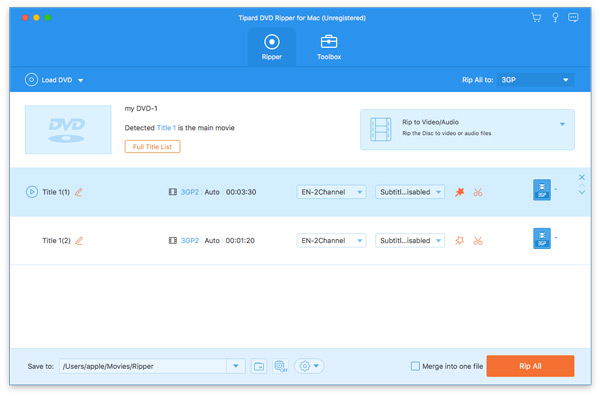
Adım 3: 3GP formatı çıkışını seçin
Taşınabilir cihazlarınız tarafından desteklenen formatlara dayanarak, film için çıktı biçimini "Profil" sütunundan seçebilir ve hedef klasörü ayarlayabilirsiniz. Ayrıca, videonuz için tercih ettiğiniz ses parçasını veya altyazısını seçmenize de izin verilir.
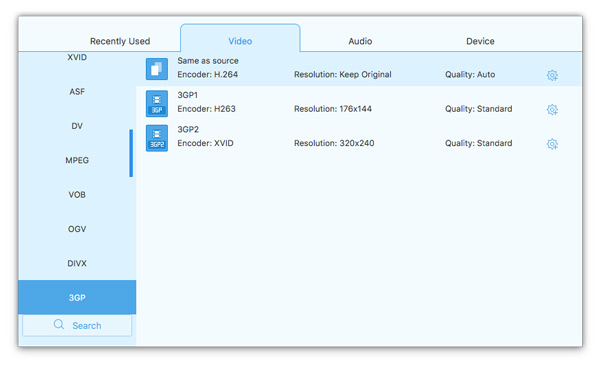
Video Kodlayıcı, Kare Hızı, Çözünürlük, Bit Hızı, Ses Kodlayıcı, Kanallar, Bit Hızı, Örnek Hızı, vb. Gibi ayarlamanız için bu Mac DVD Ripper tarafından daha ayrıntılı video ve ses ayarları sağlanır. parametreleri ve tercih ettiğiniz Görüntü Oranını seçin. İyi özelleştirilmiş profil, daha sonra kullanmanız için "Kullanıcı Tanımlı" olarak kaydedilebilir.
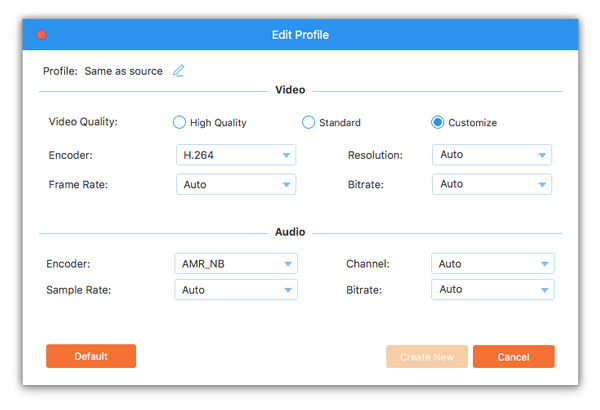
4 Adımı: Dönüştürmeyi başlat
Mac'te DVD'yi 3GP'ye kolayca kopyalamaya başlamak için "dönüştür" düğmesini tıklayın.

- İlgili Makaleleri Sevebilirsiniz
- Mp4 DVD'ye nasıl dönüştürülür

Bu makalede, MP4'in Mac / Win için DVD'ye nasıl dönüştürüleceği / dönüştürüleceği ile ilgili adımlar gösterilecektir.
- DVD'yi Bilgisayara Kopyalama

Bu makalede, DVD diski / filmi yedeklemeyi bilgisayara kopyalamayı öğreneceksiniz.
- Mac / Win için MP4 DVD Nasıl Dönüştürülür

El frenini istemediğiniz halde DVD'yi sıfır kalite kaybıyla mp4'e dönüştürebilirsiniz.
- 1080P ile HD Video DVD Nasıl Dönüştürülür

DVD Ripper olmadan, bu makale DVD'yi HD videoya dönüştürmenin başka bir kolay yolunu gösterecektir.



